إن تمكين Touch ID أو Face ID للاستخدام في التطبيقات يعني أنه يمكنك قفل التطبيقات باستخدام بصمتك أو وجهك على iPhone و iPad. يتيح لك استخدام Touch ID أو Face ID كقفل للتطبيق حماية للمعلومات الحساسة مثل المستندات الخاصة أو معلومات التمويل الشخصي ، بدلاً من تعيين كلمة مرور مُعقدة قد تنساها بسرعة.
حيث يوفر لك كل من Touch ID و Face ID على نظام iOS توازنًا رائعًا بين الأمان والراحة. إنها خيارات أكثر أمانًا من استخدام كلمة مرور طويلة ، حيث من غير المحتمل أن يتم اختراقها من قبل اللصوص.
إلى جانب قفل الشاشة فقط ، يمكن لـ ID Touch أو Face ID أن يقوم بحماية جميع أنواع التطبيقات على جهاز iPhone أو iPad. دعونا نلقي نظرة على العديد من هذه التطبيقات التي يمكنك قفلها باستخدام بصمة إصبعك أو وجهك.
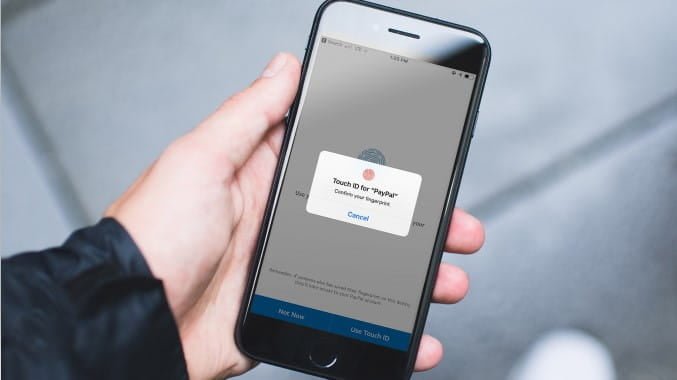
لماذا عليك حماية التطبيقات الفردية؟
قد تتساءل عن سبب حمايتك للتطبيقات باستخدام بصمتك أو وجهك عندما تكون قد قُمت بالفعل بقفل هاتفك بالكامل. كما اتضح ، يضيف القيام بذلك طبقة إضافية من الحماية لمعلوماتك الحساسة.
هذا مُهم بشكل خاص عند فتح هاتفك وتسليمه لشخص ما لاستخدامه من أجل تصفح الويب أو لإلقاء نظرة على بعض الصور أو حتى من أجل مساعدتك في لعبة ما. إلا أنك ربما لا ترغب في أن يقوم بقراءة دردشات WhatsApp الخاصة بك ويتجول في تطبيق إدارة كلمات المرور.
تعمل أيضًا هذه الخيارات كشبكة أمان إذا نسيت هاتفك بدون قفل وقام شخص ما بالحصول عليه. على الرغم من إمكانية وصوله إلى هاتفك ، إلا أن أهم التطبيقات الموجودة عليه ستظل آمنة ولا يمكن الدخول إليها.
كميزة أخيرة ، يعد تمكين خيار بصمة الإصبع أو الوجه أكثر ملاءمة من كتابة كلمة مرور لتسجيل الدخول إلى هذه التطبيقات في كل مرة. بالإضافة إلى ذلك ، يطلب منك بعضها إعداد رمز مرور جديد بالإضافة إلى Touch / Face ID ، مما يضيف مزيدًا من الأمان.
ملاحظة: استخدمنا iPhone 6S لعرض الأمثلة ؛ وبالتالي ، من أجل البساطة ، سنشير في الغالب فقط إلى Touch ID أو مُستشعر بصمة الإصبع لتسجيل الدخول. ومع ذلك ، فإن هذا الإعداد يعمل بنفس الطريقة مع Face ID أو مستشعر الوجه على iPhone X والإصدارات الأحدث.
1. WhatsApp
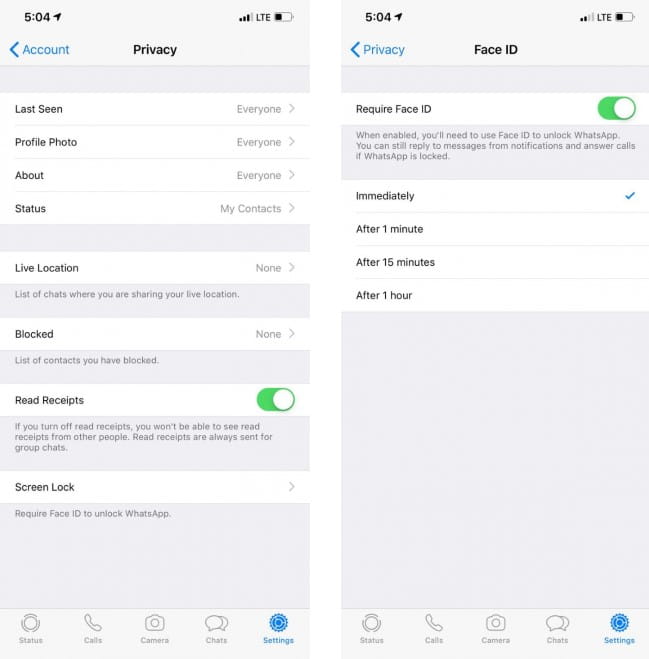
إذا كنت تستخدم WhatsApp لجميع محادثاتك ، فمن الحكمة أن تبقيه بعيدًا عن أعين المتطفلين. لحسن الحظ ، يمكنك الآن القيام بذلك باستخدام بصمتك أو وجهك.
افتح التطبيق واضغط على الإعدادات في أسفل الشاشة. هنا ، اختر الحساب -> الخصوصية وانتقل لأسفل للعثور على قفل الشاشة. انقر فوق هذا الخيار ، ثم اختر طلب Touch / Face ID. يمكنك تحديد المدة التي يجب أن ينتظرها التطبيق قبل الإغلاق أيضًا.
هذه مجرد واحدة من أفضل حيل WhatsApp التي يجب أن تعرفها ، بالمناسبة.
تنزيل: WhatsApp (مجاني)
2. LastPass (وتطبيقات إدارة كلمات المرور الأخرى)
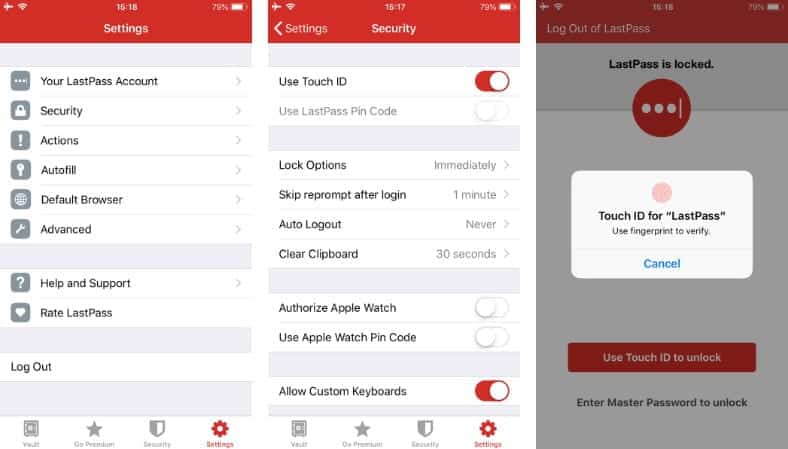
نظرًا لأن كلمة مرور LastPass الرئيسية الخاصة بك تُحافظ على أمان جميع كلمات مرورك الأخرى ، نأمل أن تجعلها قوية جدًا. بدلاً من كتابة كلمة المرور الطويلة والمعقدة هذه في كل مرة تريد فيها ملء كلمة المرور في مكان آخر ، فإن استخدام الحماية من خلال Touch / Face ID هو إعداد أكثر ملاءمة.
سجّل الدخول إلى LastPass ، ثم انقر فوق علامة التبويب “الإعدادات” في أسفل يمين الشاشة. حدد الأمان ، وسترى شريط تمرير لاستخدام Touch ID / Face ID. قم بتمكين هذا الخيار أدناه ، ستجد بعض خيارات الأمان الأخرى. على وجه الخصوص ، تتيح لك خيارات القفل اختيار الوقت المطلوب لطلب المُصادقة مرة أخرى بعد مغادرة التطبيق.
في المرة التالية التي تفتح فيها LastPass ، يمكنك ببساطة مسح إصبعك أو وجهك لتسجيل الدخول. كما يتيح لك التطبيق أيضًا كتابة كلمة مرورك الرئيسية إذا كنت تُفضل ذلك.
ألا تستخدم LastPass؟ تتوفر هذه الميزة أيضًا في تطبيقات إذارة كلمات المرور الأخرى ، مثل 1Password و Dashlane.
تنزيل: LastPass (مجاني ، اشتراك متاح)
3. Dropbox
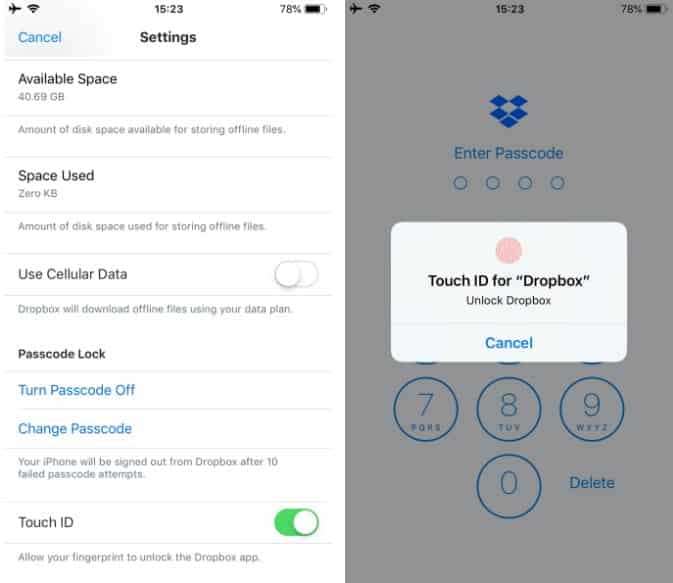
على الرغم من أن Dropbox يجعل من السهل الاحتفاظ بالملفات متزامنة عبر أجهزتك ، فمن المحتمل أن يكون لديك محتوى لا تريد أن يتم الوُصول إليه من طرف أي شخص. لحسن الحظ ، من السهل الحفاظ على الملفات في Dropbox محميةً.
افتح التطبيق وانتقل إلى علامة التبويب الحساب من الشريط السفلي. هنا ، اضغط على أيقونة الإعدادات في الزاوية العلوية اليسرى. اختر تشغيل رمز المرور وقم بإنشاء رمز مرور جديد مكون من أربعة أرقام لـ Dropbox. بمجرد الانتهاء من ذلك ، قم بتمكين شريط تمرير Use Touch ID.
الآن يجب عليك فحص بصمة إصبعك أو إدخال رمز المرور للدخول إلى Dropbox.
تنزيل: Dropbox (مجاني ، اشتراك متاح)
4. Authy
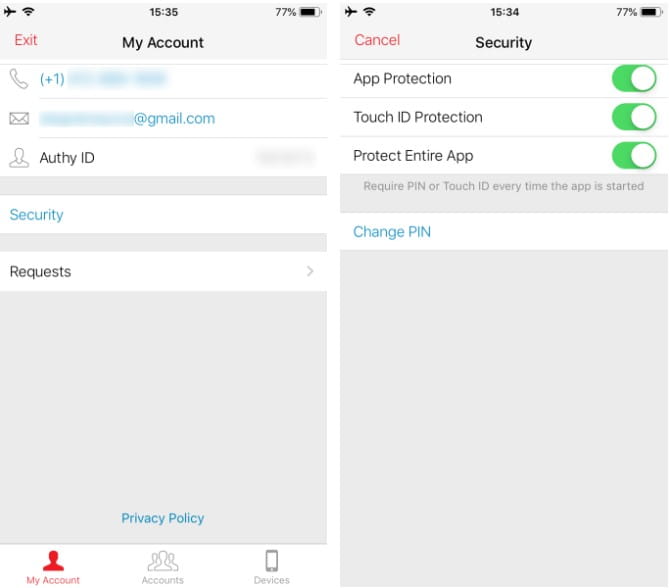
كما تعلم الآن ، فإن ميزة التحقق بخُطوتين هي طريقة حيوية لحماية حساباتك. نحن نحب تطبيق 2FA Authy لأنه يتيح لك مزامنة حسابك عبر أجهزة متعددة ، لكنه يحصل على نقاط إضافية لدعم معرف اللمس.
افتح Authy واضغط على الإعدادات على الشاشة الرئيسية. اختر الأمان في القائمة الناتجة. هنا ، ستحتاج إلى تمكين حماية التطبيقات واختيار PIN المكون من أربعة أرقام مثل Dropbox.
بمجرد الانتهاء من ذلك ، ما عليك سوى تمكين شريط تمرير Touch ID Protection للسماح بتسجيل الدخول ببصمة الإصبع. إذا قمت بتشغيل Protect Entire ، فستحتاج إلى فحص إصبعك في كل مرة تفتح فيها التطبيق.
تنزيل: Authy (مجاني)
5. Apple Notes
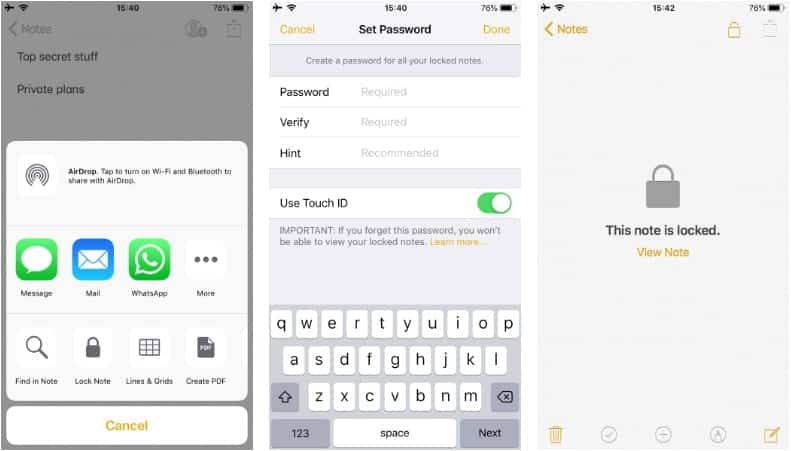
لا توفر معظم تطبيقات Apple المُدمجة حماية Touch ID / Face ID. تطبيق Notes هو الاستثناء الوحيد ؛ حيث يُتيح لك قفل الملاحظات الفردية لمزيد من الأمان.
عليك إنشاء ملاحظة جديدة أو فتح واحدة موجودة. لقفلها ، انقر فوق الزر “مشاركة” في الزاوية العلوية اليمنى من الصفحة. في ورقة المشاركة ، حدد قفل الملاحظة. ستحتاج بعد ذلك إلى تعيين كلمة مرور (مع تلميح اختياري). تأكد من الاستمرار وتمكين شريط التمرير لـ Touch ID / Face ID حتى تتمكن من إلغاء قفل الملاحظة من خلال بصمة الإصبع أو الوجه.
وفي الوقت نفسه ، ألق نظرة على ميزات Apple Notes الأخرى المخفية أيضًا.
تنزيل: Notes (مجاني)
6. App Store
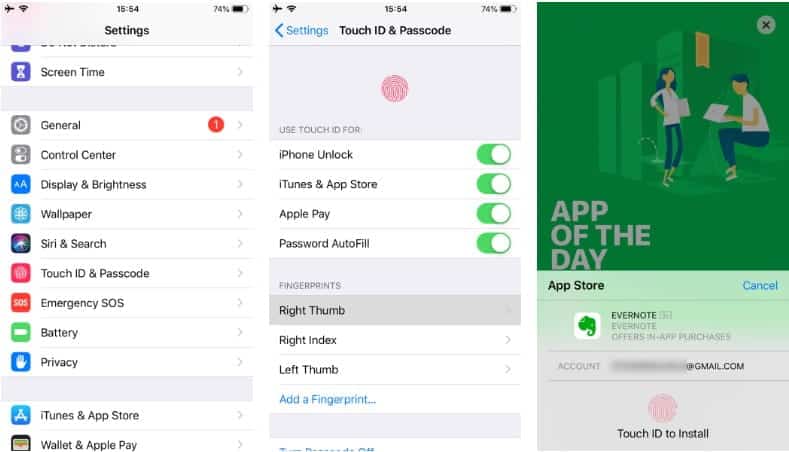
هل تعبت من إدخال كلمة المرور لمعرف Apple في كل مرة تقوم فيها بالشراء من App Store؟ يمكنك حماية التنزيلات باستخدام بصمتك أو وجهك بدلاً من ذلك. ستحتاج إلى القيام بذلك حتى عند تنزيل التطبيقات المجانية ، لكن الأمر لا يستغرق سوى وقت قليل للتحقق.
للتأكد من تمكين هذا الإعداد ، قم بزيارة الإعدادات -> Touch (Face) ID & Passcode. أكد رمز المرور الخاص بك ، ثم قم بتمكين شريط تمرير iTunes & App Store على الشاشة التالية.
7. PayPal (والتطبيقات المالية الأخرى)
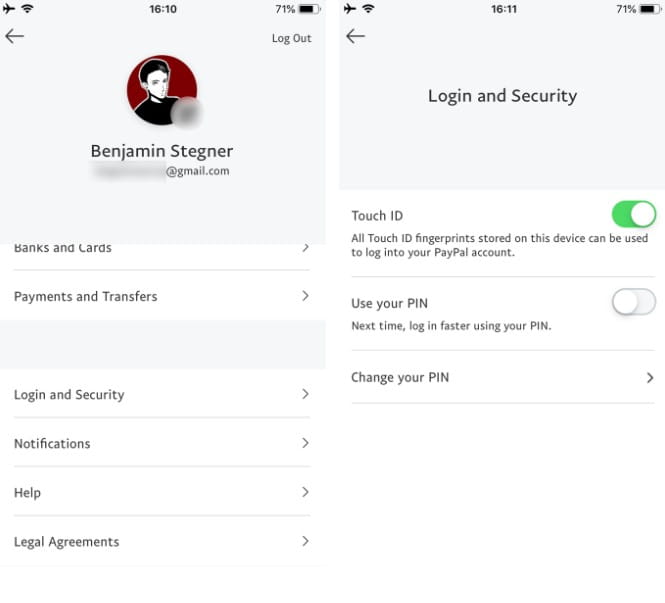
نظرًا لأن المعلومات المالية حساسة تمامًا ، فأنت تريد إضافة طبقة من الحماية إذا كان لديك تطبيق PayPal على هاتفك.
عندما تقوم بإعداد تطبيق PayPal لأول مرة ، سيطالبك بتمكين Touch ID. لإضافة هذا الإعداد لاحقًا ، سجّل الدخول وانقر على ترس الإعدادات في أعلى اليمين. قم بالتمرير لأسفل وافتح قسم تسجيل الدخول والأمان ، وقم بتمكين معرف اللمس. يمكنك أيضًا تعيين رمز PIN هنا.
تدعم العديد من التطبيقات المصرفية والتطبيقات المالية الأخرى Touch ID / Face ID ، مثل Chase Mobile و Discover Mobile. ومع ذلك ، ليس من الممكن تغطيتها جميعًا هنا ، لأن الدعم يختلف اختلافًا كبيرًا حسب البنك. ألق نظرة على تطبيقات البنك أو شركة بطاقة الائتمان الخاصة بك لمعرفة ما إذا كانت توفر هذه الميزة.
تنزيل: PayPal (مجانًا)
8. Amazon

يحافظ تطبيق Amazon على تسجيل الدخول بمجرد قيامك بإعداده ، ولكنه سيطلب منك تأكيد كلمة المرور الخاصة بك عند محاولة الوصول إلى المناطق الحساسة في حسابك. إذا كنت تفضل ذلك ، يمكنك استخدام Touch / Face ID لهذا بدلاً من ذلك.
ومع ذلك ، ستجد هذا الإعداد في موقع مختلف عن التطبيقات المذكورة أعلاه. انتقل إلى الإعدادات وانتقل لأسفل إلى Amazon في قائمة التطبيقات الخاصة بك. في صفحة الإعدادات الخاصة به ، قم بتمكين شريط التمرير لاستخدام Biometric Authentication.
تنزيل: Amazon (مجاني)
لا تنسى قفل عناصر واجهة المستخدم على الشاشة
هناك جانب آخر يتم تجاهله بسهولة وهو تحسين أمان iPhone الخاص بك. بشكل افتراضي ، يمكن لأي شخص استخدام عناصر واجهة المستخدم في Today view عن طريق تمريرها على الشاشة الرئيسية. يمكن أن تكشف هذه التطبيقات المصغّرة عن معلومات حساسة ، حتى لو كنت قد قمت بقفل التطبيقات على النحو الوارد أعلاه.
لحذف عنصر واجهة مستخدم من Today ، وبالتالي منعه من الظهور على شاشة القفل ، اسحب لليمين حتى تصل إلى Today. في أسفل القائمة ، انقر فوق تحرير واضغط ببساطة على الزر “حذف” الأحمر بجوار أي عناصر واجهة مستخدم تريد إزالتها.
إذا كنت تفضل إزالة الوصول إلى هذه الميزة بالكامل ، فانتقل إلى الإعدادات -> Touch (Face) ID & Passcode. أكد رمز المرور الخاص بك ، ثم قم بالتمرير لأسفل وتعطيل Today view مع أي شيء لا تريد الوصول إليه من شاشة القفل.
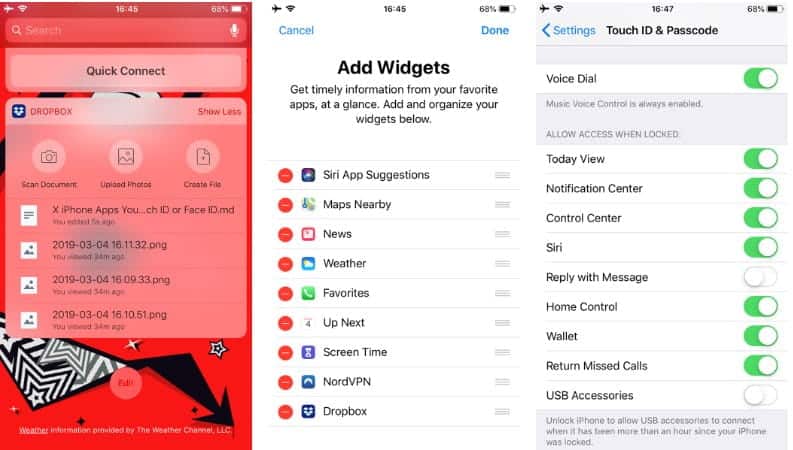
حماية أفضل لتطبيقات iPhone الخاصة بك
لقد ألقينا نظرة على العديد من التطبيقات التي يمكنك قفلها بواسطة Touch ID أو Face ID على جهاز iPhone. يتيح لك القيام بذلك التحكم بشكل أفضل في التطبيقات الأكثر حساسية لديك وحتى إضافة بعض الراحة النفسية في هذه العملية. إذا كنت قلقًا بشأن استخدام أي من هذه التطبيقات على هاتفك ، نأمل أن تساعد هذه الميزة في تخفيف مخاوفك.
لمزيد من المعلومات ، راجع نصائح أمان iPhone الأساسية التي يجب أن تعرفها.







